Analisi di bilancio
1.Istruzioni generali per la redazione dei documenti
1.1 Testo base
1.2 Costanti
1.3 Tabelle
1.4 Barra degli strumenti
1.5 Copiare il documento su altre ditte
1.6 Stampare il documento
2. Riclassificazione ed indici
2.1 Analisi Strutturale
2.1.1 Inquadramento teorico
2.2.1 Guida all’uso dei prospetti
2.2.2.1 Stato Patrimoniale Attivo Riclassificato
2.2.2.2 Stato Patrimoniale Passivo Riclassificato
2.2.2.3 Stato Patrimoniale Attivo Riclassificato – valori in percentuale
2.2.2.4 Stato Patrimoniale Passivo Riclassificato – valori in percentuale
2.2.2.5 Stato Patrimoniale – Indici di composizione
2.2.2.6 Conto Economico Riclassificato - a Valore Aggiunto
2.2.2.7 Conto Economico – Indici di composizione
2.2.2.8 Analisi del Trend Orizzontale del Conto Economico
2.2.2.9 Reddito Operativo sotto forma di indice
2.2.2.10 Incidenza della gestione non caratteristica
2.2 Analisi per Indici
2.2.1 Inquadramento teorico
2.2.2 Guida all’uso degli indici – Analisi Finanziaria
2.2.2.1 LIQUIDITA’ E SOLIDITA’
2.2.2.1.1 Incidenza Oneri finanziari
2.2.2.1.2 Cash Flow
2.2.2.1.3 Indice di elasticità dell’attivo
2.2.2.1.4 Indice di elasticità del passivo
2.2.2.2 ANALISI DELL’EQUILIBRIO DELL’IMPRESA NEL BREVE PERIODO
2.2.2.2.1 Capitale Circolante Netto (Margine di Disponibilità)
2.2.2.2.2 Capitale Circolante Netto (alternativo)
2.2.2.2.3 Margine di Tesoreria
2.2.2.2.4 Current Ratio
2.2.2.2.5 Current ratio (alternativo)
2.2.2.2.6 Quick ratio
2.2.2.3 ANALISI DELL’EQUILIBRIO DELL’IMPRESA NEL MEDIO-LUNGO PERIODO
2.2.2.3.1 Margine Primario di Struttura
2.2.2.3.2 Margine Secondario di struttura
2.2.2.3.3 Indice di copertura delle Immobilizzazioni con Capitale Proprio
2.2.2.3.4 Indice di copertura delle Immobilizzazioni con Fonti Durevoli
2.2.2.4 ANALISI DELL’EQUILIBRIO FINANZIARIO GLOBALE DELL’IMPRESA
2.2.2.4.1 Indice di Autonomia Finanziaria
2.2.2.4.2 Rapporto di Indebitamento
2.2.2.4.3 Grado di Indebitamento
2.2.2.5 ANALISI DELL’EQUILIBRIO FINANZIARIO FRA DILAZIONI CONCESSE AI CLIENTI E DILAZIONI OTTENUTE DAI FORNITORI
2.2.2.5.1 Durata media dei Crediti verso Clienti in giorni
2.2.2.5.2 Durata Media dei Debiti verso Fornitori in giorni
2.2.3 Guida all’uso degli indici – Analisi Reddituale
2.2.3.1 Ricarico Medio
2.2.3.2 Indice di Rigidità Struttura
2.2.3.3 Capitale investito nella gestione tipica per il calcolo di ROI e ROT
2.2.3.4 ROI – Indice di redditività del Capitale Investito nella gestione caratteristica
2.2.3.5 ROA – Indice di redditività Globale
2.2.3.6 ROS – Indice di redditività delle Vendite
2.2.3.7 ROT – Rotazione del Capitale Investito nella gestione tipica
2.2.3.8 Tasso medio di Indebitamento Bancario
2.2.3.9 ROE – Indice di redditività del Capitale Proprio
2.2.3.10 ROE minimo
2.2.3.11 ROD – Tasso di Indebitamento
2.2.3.12 ROD – Tasso di Indebitamento – Determinazione Capitale di Terzi Netto
2.2.3.13 ROD – Tasso di Indebitamento (fonti non onerose)
2.2.3.14 Incidenza degli oneri finanziari sul fatturato
2.2.3.15 Grado di ammortamento delle immobilizzazioni tecniche
2.2.4 Guida all’uso degli indici – Analisi dell’Efficienza Operativa
2.2.4.1 INDICI DI ROTAZIONE
2.2.4.1.1 Indice di Rotazione del Capitale Circolante
2.2.4.1.2 Indice di Rotazione del Magazzino
2.2.4.1.3 Indice di Rotazione dei Crediti verso clienti
2.2.4.2 INDICI DI DURATA
2.2.4.2.1 Durata media del Magazzino in giorni
2.2.4.2.2 Ciclo Finanziario Netto del Capitale Circolante Operativo
2.2.5 Guida all’uso degli indici – Analisi dell’Efficienza Produttiva
2.2.5.1 INDICI DI PRODUTTIVITA’ DEL CAPITALE INVESTITO
2.2.5.1.1 Indice di produttività del capitale investito
2.2.5.2 INDICI DI PRODUTTIVITA’ DEL LAVORO
2.2.5.2.1 Fatturato medio per addetto
2.2.5.2.2 Rendimento del fattore umano
2.2.5.2.3 Risultato operativo per addetto
2.2.5.2.4 Valore aggiunto per addetto
2.2.5.2.5 Incidenza del costo del personale sul valore della produzione
2.2.5.2.6 Incidenza del costo del personale sui ricavi di vendita
2.2.5.2.7 Incidenza del costo del personale sul totale dei costi
2.2.5.2.8 Costo medio del personale
2.2.5.2.9 Cespiti per addetto
2.3 Considerazioni finali sull’Analisi
3. Scoring e valutazione
3.1. Introduzione
3.1.1 Le tecniche di Scoring
3.1.2 Il modello Z-Score di Altman
3.2. Calcolo del Z-Score
3.2.1 Z-Score - Versione originale
3.2.1.1 Le variabili
3.2.1.2 La formula
3.2.1.3 La Valutazione
3.2.2 Z-Score - Versione Corretta per PMI di Produzione
3.2.2.1 Le variabili
3.2.2.2 La formula
3.2.2.3 La Valutazione
3.2.3 Z-Score - Versione Corretta per PMI non di Produzione e Mercati Emergenti: l’EM-Score
3.2.3.1 Le variabili
3.2.3.2 La formula
3.2.3.3 La Valutazione
1.Istruzioni generali per la redazione dei documenti
1.1 Testo base
Il testo base può essere liberamente modificato in base alle esigenze come un qualsiasi strumento di Office Automation. I dati da completare a cura dell’utente sono evidenziati in giallo.
1.2 Costanti
Le costanti sono particolari porzioni di testo che permettono di riportare in automatico i dati della ditta e le date dell’esercizio sia nell’intestazione che nel corpo del documento.
Per selezionare una costante, posizionare il cursore, che nel frattempo è diventato freccia, all’interno della stringa di testo: l’identificativo della costante apparirà nella barra Strumenti in basso.
Per eliminare la costante selezionata:
- ELIMINAZIONE RAPIDA: fare click sul pulsante “Elimina” presente nella barra Strumenti in basso.
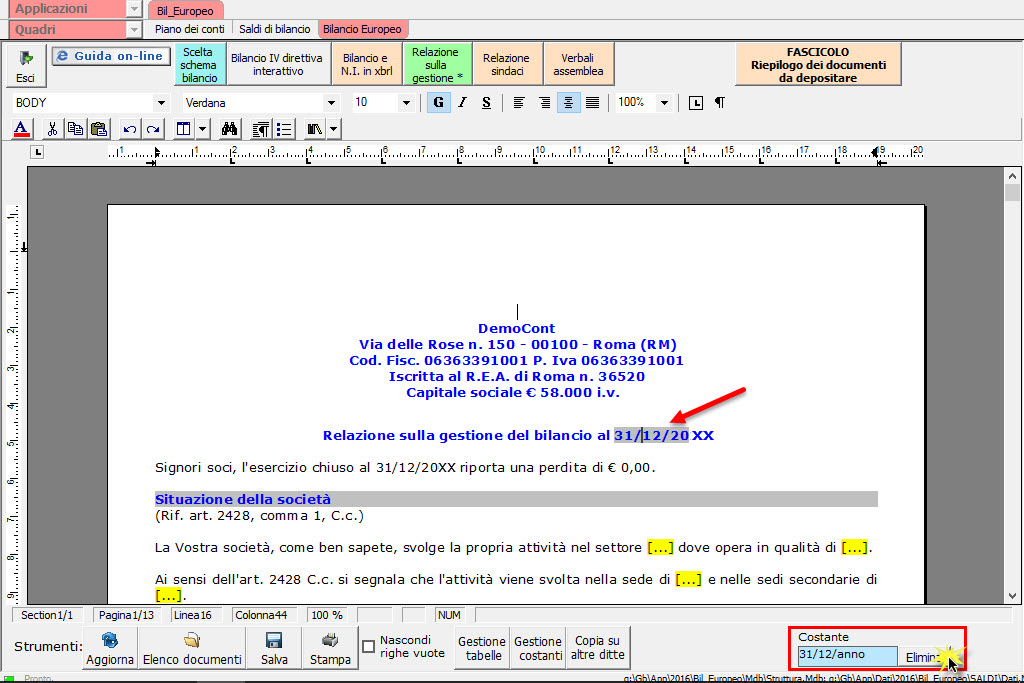
- ELIMINAZIONE STANDARD: dal pulsante "Gestione Costanti", posizionarsi nel primo Tab “Elimina Costante”.
Da qui è possibile gestire l’eliminazione delle costanti presenti all’interno del documento in maniera analitica.
Nella form che si apre è riportato l’elenco delle costanti presenti nel documento.
Con un click in prossimità della riga che la descrive, la procedura identifica all’interno del documento la costante, vi si posiziona e la seleziona in nero: in questo modo è possibile avere conferma della costante in esame, cosa che risulterà particolarmente utile in presenza di documenti lunghi e articolati.
Una volta identificata la costante da eliminare, apporre check su “Sel” e procedere dal pulsante “Elimina Selezionate”.
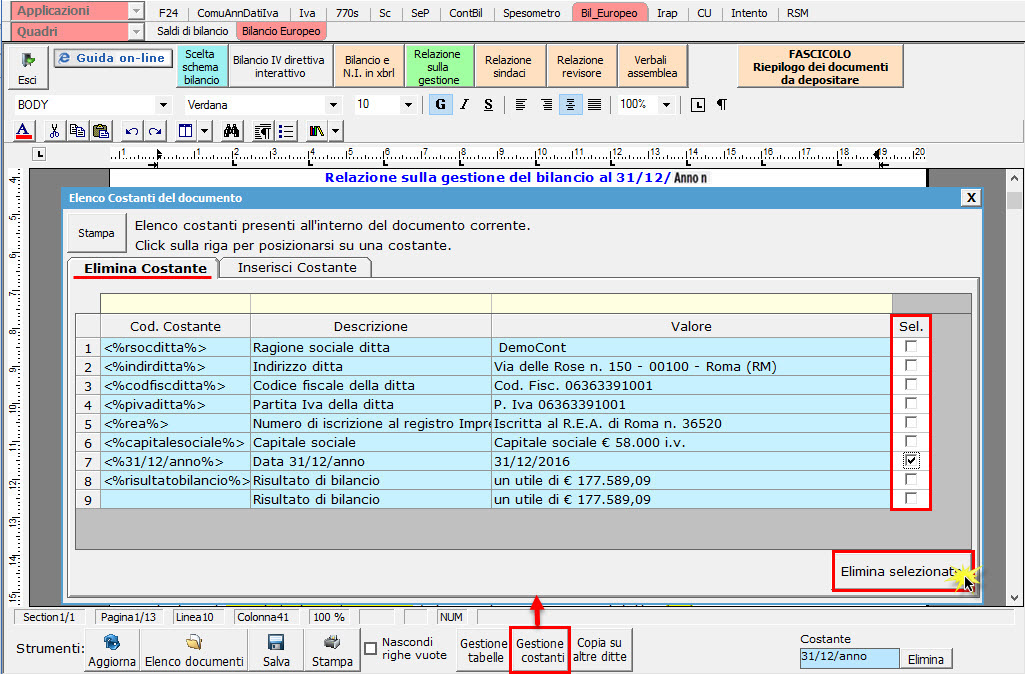
Per inserire una costante nel documento, occorre preliminarmente essersi posizionati con il cursore nel punto esatto in cui la si vuole riportare.
Dal pulsante "Gestione Costanti", posizionarsi sul Tab “Inserisci Costante”: selezionare la costante voluta tra quelle proposte nell’elenco e fare click su “Ins”.
Torna Su
1.3 Tabelle
Per compilare la tabella “Presenze” è necessario posizionarsi al suo interno: la tabella verrà selezionata e il suo ID di riferimento apparirà nella barra Strumenti in basso.
Per aprire la tabella selezionata, cliccare su “Apri”. Dalla maschera che si apre, posizionarsi sulla casella voluta e inserire i dati da input.
Per eliminare la tabella selezionata:
- ELIMINAZIONE RAPIDA: fare click sul pulsante “Elimina” presente nella barra Strumenti in basso.
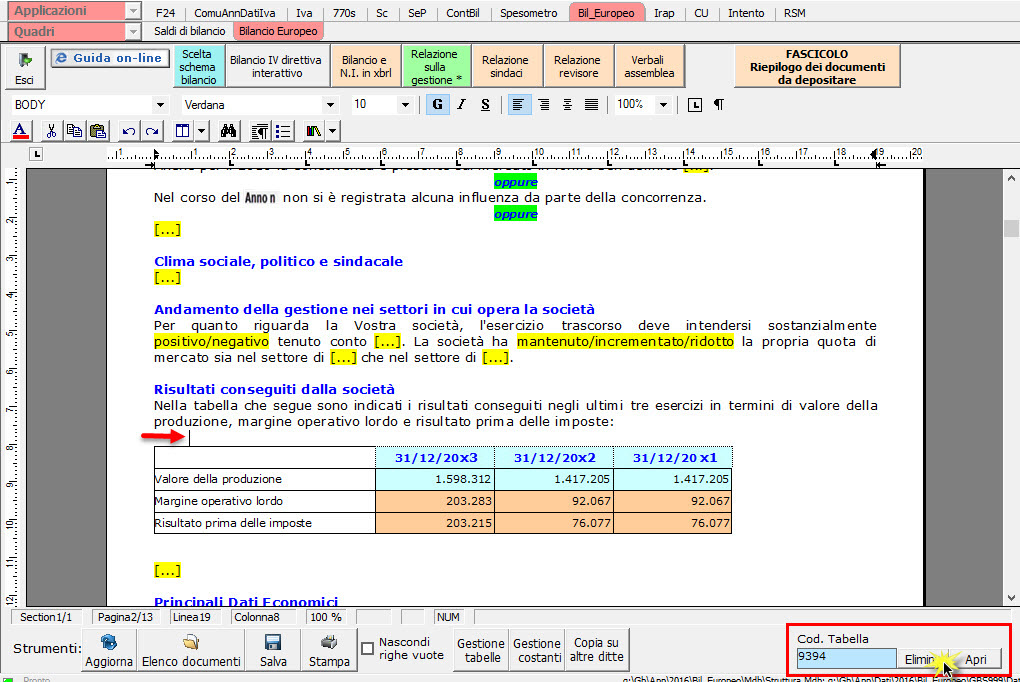
- ELIMINAZIONE STANDARD: dal pulsante "Gestione Tabelle", posizionarsi nel primo Tab “Elimina Tabella”.
Da qui è possibile gestire l’eliminazione delle costanti presenti all’interno del documento in maniera analitica.
Nella form che si apre è riportato l’elenco delle tabelle presenti nel documento.
Con doppio click su una riga, la procedura identifica all’interno del documento la tabella selezionata e vi si posiziona: in questo modo è possibile avere conferma della tabella in esame, cosa che risulterà particolarmente utile in presenza di documenti lunghi e articolati.
Una volta identificata la tabella da eliminare, apporre check su “Sel” e procedere dal pulsante “Elimina Selezionate”.
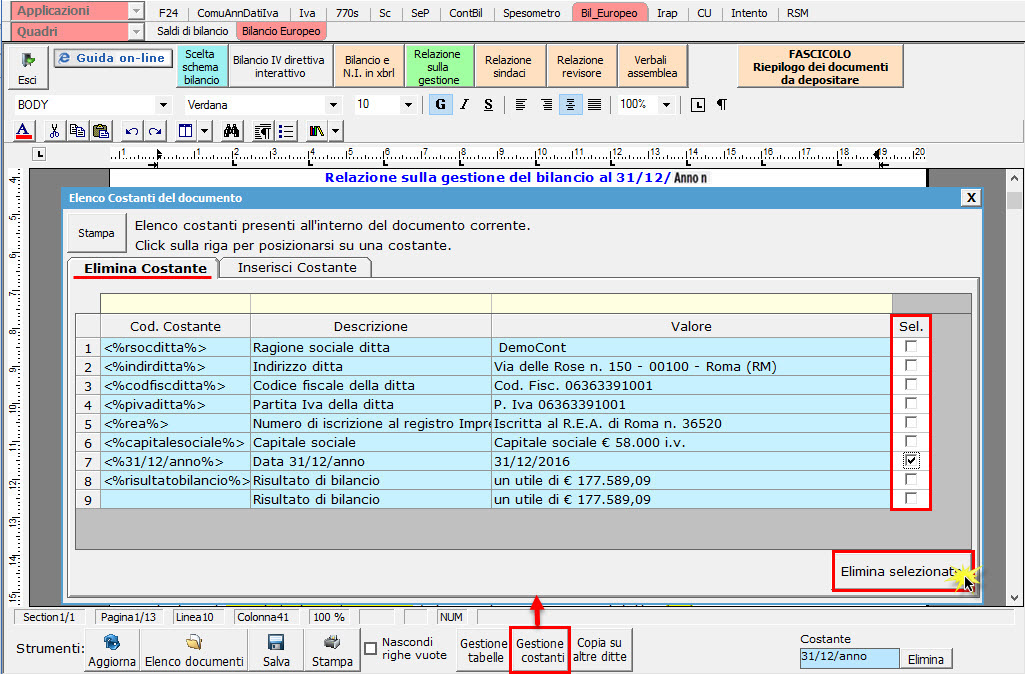
La tabella originariamente prevista per il documento ed eliminata, apparirà nel Tab “Inserisci Tabella”.
Controlla tabelle Vuote
Dal tasto "Controlla tabella vuote", è possibile inoltre verificare se vi sono tabelle senza dati all’interno del documento in cui sti sta lavorando.
La procedura rileva il numero di tabelle vuote trovate con un messaggio, nel quale viene segnalato che per procedere all’eliminazione occorre confermare con “Elimina selezionate”.
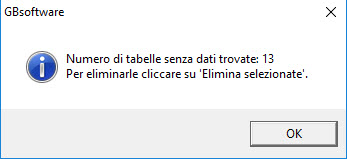
Le tabelle vuote trovate, infatti, vengono presentate nell’elenco sottostante automaticamente contrassegnate in blocco con un check su “Sel” e pronte per essere cancellate.
E’ quindi sufficiente dare conferma tramite “Elimina Selezionate” oppure si può procedere ad una deselezione da elenco.
Per inserire una tabella nel documento, posizionarsi sul Tab "Inserisci Tabella": da questo Tab è possibile reinserire le tabelle che sono state eliminate e che sono previste nel documento base GB.
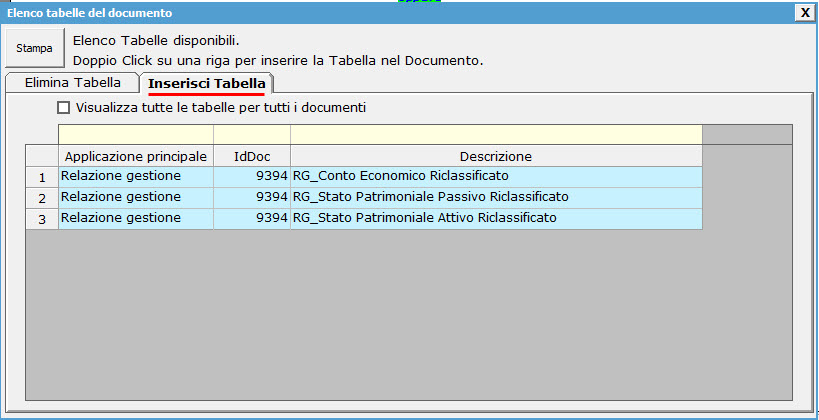
Per ripristinare una tabella nel documento, occorre preliminarmente essersi posizionati con il cursore nel punto esatto in cui la si vuole inserire.
Da “Inserisci Tabella”, effettuare doppio click sulla riga relativa per scaricare la tabella nella posizione prescelta.
Per visualizzare tutte le tabelle predisposte da GBSoftware per i vari documenti, apporre il check su “Visualizza tutte le tabelle per tutti i documenti”, in alto nella form.
Si apre l’elenco di tutte le tabelle (suddivise per documento di appartenenza) presenti nei soli documenti previsti nella propria chiave di licenza, e ovviamente, limitatamente a quelli che sono stati rilasciati da GBsoftware al momento dell’utilizzo della gestione.
Tabelle in Bianco e nero
Per visualizzare e stampare i prospetti senza i colori di sfondo, nella form “Gestione Tabelle” è presente la funzionalità “Tabelle in bianco e nero”.
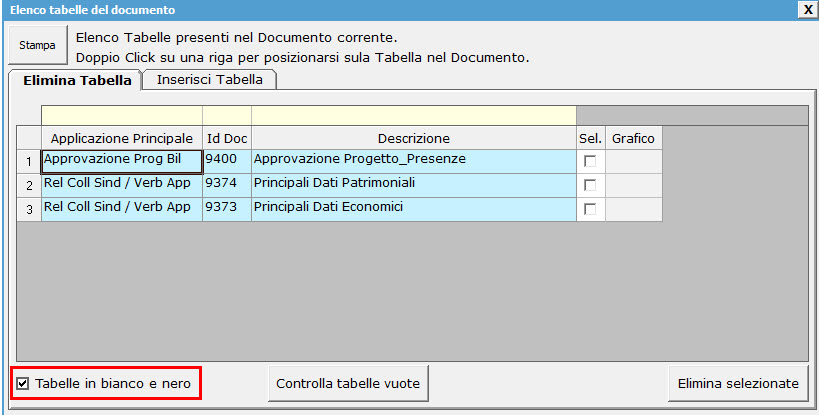
NB: Confermata l’operazione, la modifica sarà effettiva su TUTTE le tabelle del documento!
Si ricorda che, in ogni caso, nel dettaglio che di ogni prospetto verranno mantenuti i colori GBSoftware per il riconoscimento delle proprietà dei campi.
Per riabilitare i colori di sfondo nei prospetti all’interno del documento, togliere il check da “Tabelle in bianco e nero”.
Nascondere righe vuote sulle tabelle
Qualora le tabelle abbiano delle righe non compilate, è possibile non visualizzarle apponendo check su 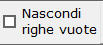 .
.
NB: Al momento del check la funzione viene attivata in TUTTE le tabelle del documento!
Torna Su
1.4 La barra Strumenti
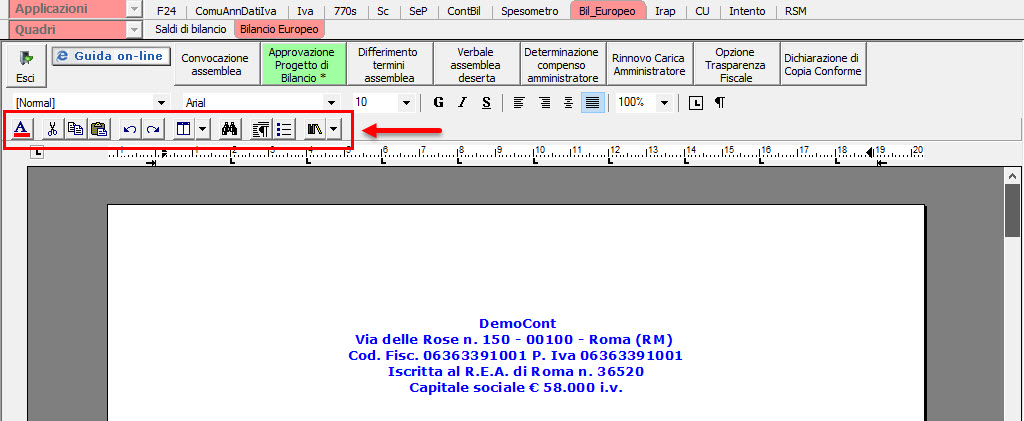
Ecco nel dettaglio le nuove funzionalità:
Carattere
Dal pulsante  , si apre la maschera per il settaggio del Carattere.
, si apre la maschera per il settaggio del Carattere.
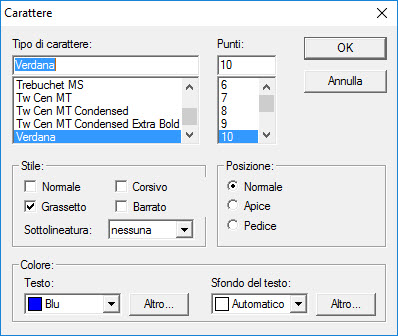
Oltre alle impostazioni già previste nella ”vecchia” barra (Tipo di carattere, Punti, Stile..), da questa maschera è possibile:
- indicare la posizione del testo

- settare il colore e lo sfondo del testo
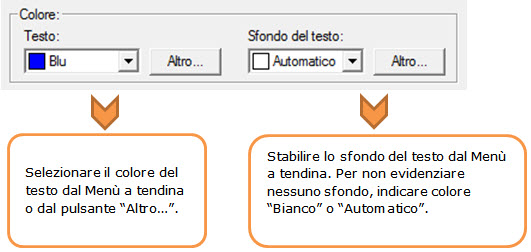
Taglia, Copia, Incolla
Taglia  : permette di tagliare dall’interno del documento una porzione di testo precedentemente selezionata.
: permette di tagliare dall’interno del documento una porzione di testo precedentemente selezionata.
Copia  : permette di copiare dall’interno del documento una porzione di testo precedentemente selezionata.
: permette di copiare dall’interno del documento una porzione di testo precedentemente selezionata.
Incolla  : permette di incollare nel documento una porzione di testo precedentemente tagliata o copiata.
: permette di incollare nel documento una porzione di testo precedentemente tagliata o copiata.
Annulla/Ripristina
Annulla  : tramite questo pulsante è possibile annullare l’ultima operazione effettuata nel testo.
: tramite questo pulsante è possibile annullare l’ultima operazione effettuata nel testo.
NB: Non verranno annullate le operazioni relative a eliminazione o inserimento di tabelle.
Ripristina  : permette di ripristinare la situazione precedente ad un annullamento.
: permette di ripristinare la situazione precedente ad un annullamento.
Tabella
Dal pulsante  è possibile creare una o più tabelle semplici all’interno del testo. Tali tabelle potanno poi essere compilate esclusivamente da input.
è possibile creare una o più tabelle semplici all’interno del testo. Tali tabelle potanno poi essere compilate esclusivamente da input.
Per creare la nuova tabella, cliccare su “Nuova”:

Verrà creata una tabella a 3 righe e 3 colonne.
Per inserire nuove righe e nuove colonne, posizionarsi all'interno della tabella e selezionare dal menù a tendina:
- Ins. riga sopra
- Ins. riga sotto
- Ins. Col. destra
- Ins. Col. sinistra
Per eliminare righe e colonne, posizionarsi all’interno dlla riga/della colonna da eliminare e cliccare su:
- Elimina Riga
- Elimina Colonna
Dall’interno di una delle righe, cliccando su “Splitta”, è possibile separarla dal resto della tabella.
Posizionandosi all’interno della tabella, dal pulsante “Proprietà” si apre la maschera per impostare “Bordi e Sfondo” e “Dimensioni e Formattazione” della tabella stessa.
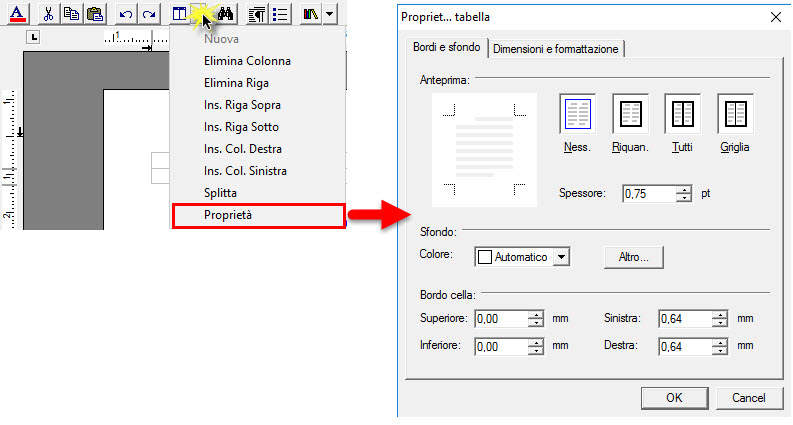
Procedere poi all'inserimento dei dati all'interno della tabella, tenendo presente che la formattazione del testo può essere modificata liberamente come nel resto del documento.
Paragrafo
Dal pulsante  si apre la maschera per settare “Rientri e Spaziatura” e “Bordi e Interruzione” del paragrafo.
si apre la maschera per settare “Rientri e Spaziatura” e “Bordi e Interruzione” del paragrafo.
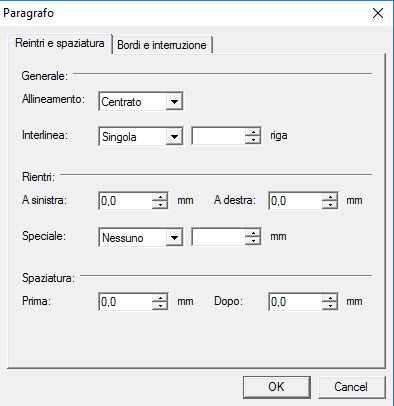
Elenchi puntati e numerati
Per inserire un elenco puntato/numerato utilizzare il tasto  .
.
Si apre la maschera “Elenchi puntati e numerati”.
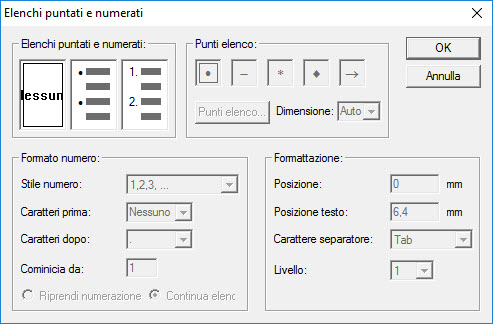
E’ possibile inserire l’elenco:
- dopo avere selezionato il testo a cui applicarlo
- posizionandosi direttamente all’inizio del paragrafo voluto
Immagine
Tramite il pulsante  è possibile aggiungere un’immagine al documento.
è possibile aggiungere un’immagine al documento.
Per inserire l’immagine, posizionarsi nel punto voluto e cliccare su “Inserisci”.
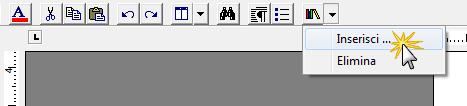
La funzione permette di impostare il percorso in cui l’immagine è stata salvata e integrarla nel testo.
Per eliminare l’immagine inserita, dopo averla selezionata procedere con l’apposita funzione “Elimina” o digitare “CANC” da tastiera.
1.5 Copiare il documento su altre ditte
E’ possibile copiare il testo su cui si sta lavorando e riportarlo nella gestione di altre ditte tramite il pulsante  presente nella barra Strumenti in basso.
presente nella barra Strumenti in basso.
1.6 Stampare il documento
Mediante il pulsante 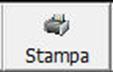 presente sulla barra degli strumenti in basso, il documento può essere stampato sia in formato PDF che in formato DOC.
presente sulla barra degli strumenti in basso, il documento può essere stampato sia in formato PDF che in formato DOC.
Torna Su
2. Riclassificazione ed indici
2.1 Analisi Strutturale
2.1.1 Inquadramento teorico
Premessa
L'Analisi di Bilancio rappresenta uno strumento fondamentale per valutare l’andamento aziendale dal punto di vista della solidità, efficienza e redditività.
Rappresenta lo strumento più razionale di analisi aziendale e soddisfa esigenze conoscitive sia interne che esterne alla realtà stessa:

Sulla base di informazioni storiche e prospettiche inerenti gli aspetti patrimoniali, economici e finanziari i valori di bilancio vengono rielaborati al fine di mettere a disposizione dei differenti attori aziendali informazioni che servono a conoscere l'azienda com'era, com'è e quali sono le sue prospettive future. A tal proposito è fondamentale condurre analisi dinamiche che permettono di effettuare confronti tra periodi differenti ed evidenziare gli effetti delle singole decisioni aziendali assunte.
Analisi e Strumenti di Analisi
L’analisi può essere condotta sia su serie storiche di bilanci dell’impresa oggetto di valutazione (time series analysis), sia sui bilanci dei concorrenti (cross sectional analysis) con lo scopo di:
- evidenziare gli andamenti passati delle principali variabili economiche e le relazioni che esistono fra di esse, in particolare con le vendite: ad esempio i giorni dilazione clienti e l’incidenza dei costi variabili sulle vendite;
- individuare le cause degli andamenti passati (razionale economico);
- proiettare nel futuro tali andamenti, opportunamente corretti alla luce dell’evoluzione del contesto competitivo e delle scelte strategiche dell’impresa.
L’analisi di bilancio si configura come un processo articolato in fasi, basato sull’impiego di specifici strumenti:
Strumenti Elementari
Per Analisi a Strumenti Elementari si intende l’esame delle variazioni assolute e relative che possono essere desunte dai bilanci ed ha come obiettivo l’indicazione degli incrementi e dei decrementi delle singole poste di bilancio nell’arco temporale da un esercizio al successivo (analisi strutturale).
Con questa tecnica elementare, affiancando due o più bilanci, è possibile determinare gli incrementi o i decrementi assoluti e relativi per ciascuna voce.
Strumenti Complessi
Rientrano nell’analisi a Strumenti Complessi l’analisi per indici (statica) e l’analisi dei flussi finanziari (dinamica).
Guida operativa all’utilizzo del documento “Analisi di Bilancio”
La procedura propone un testo base (comprensivo di Costanti) e dei prospetti, espositivi e di calcolo.
Il testo base può essere liberamente modificato in base alle esigenze come un qualsiasi strumento di Office Automation. I dati da completare a cura dell’utente sono evidenziati in giallo. Le opzioni proposte all’utente in base alle casistiche che si possono presentare sono evidenziate in verde e le alternative da escludere si eliminano come una normale porzione di testo.
L'esposizione nel documento, inoltre, è integrata con:
- Prospetti di calcolo: gran parte di questi prospetti vengono compilati in automatico tramite i collegamenti predisposti da GBSoftware ai conti del Piano dei Conti Base e sono sempre in linea con le registrazioni effettuate. Per i casi in cui viene richiesto l’intervento dell’utente, si rimanda al paragrafo specifico della guida relativa al prospetto stesso.
- Tabelle espositive e di commento: queste tabelle riportano i parametri standard di riferimento proposti dalla dottrina e il commento agli indici come confronto con tali valori.
- Grafici: le rappresentazioni grafiche permettono una visualizzazione immediata dell'andamento del fenomeno e/o dell'indicatore.
L’Analisi Strutturale si basa sugli schemi di Stato Patrimoniale e Conto Economico Riclassificati e può essere sviluppata in diverse modalità:
- In un’ottica orizzontale, mettendo a confronto i valori delle singole voci di bilancio tra un esercizio e il successivo. Con tale tecnica è possibile individuare pertanto come ciascuna voce di bilancio è variata in valore assoluto e in percentuale rispetto all’esercizio precedente e, nell’ottica di una valutazione globale, esaminando congiuntamente le voci economico-finanziarie che hanno un nesso tra loro, capire le possibili cause di tali variazioni.
- Con l’analisi del trend: il metodo è analogo al precedente ma mentre con l’analisi orizzontale si effettua una valutazione dell’andamento gestionale per un arco temporale di due/tre esercizi, con l’analisi del trend si coinvolge un periodo di tempo più ampio e più specificatamente un periodo di 5 esercizi.
- In un ottica di analisi verticale: si predispone un bilancio a base percentuale - Bilancio percentualizzato - in cui i dati sono esposti non più in termini assoluti ma sono presentati: per lo Stato Patrimoniale in percentuale rispetto al capitale investito (Impieghi), per il Conto Economico in percentuale dei ricavi netti. I dati di gestione predisposti in base a valori relativi consentono una più agevole interpretazione e comparazione non solo “nel tempo” ma anche “nello spazio”, vale a dire comparando i dati normalizzati con altre imprese operanti nello stesso settore e riferibili ad aziende con caratteristiche similari.
Torna Su
2.2.1 Guida all’uso dei prospetti
Per rendere confrontabili degli schemi di Bilancio tra loro e i relativi indici (che da essi si desumono) è necessario un processo di omogeneizzazione dei dati, in modo da pervenire a schemi standard di ampia generalità validi per tutti i bilanci e ai quali tutti siano riconducibili: si deve quindi operare una Riclassificazione dello schema tradizionale di Bilancio proposto dalla IV Direttiva.
2.2.2.1 Stato Patrimoniale Attivo Riclassificato
La riclassificazione dello Stato Patrimoniale Attivo è necessaria in quanto nello schema tradizionale il legislatore ha preferito classificare le poste tenendo maggiormente conto della loro natura più che della loro destinazione e provenienza.
L’Attivo è stato riclassificato in base ad un criterio di liquidità decrescente delle poste, intendendosi per grado di liquidità di un dato elemento la sua attitudine a trasformarsi in denaro.
Il corretto riporto di tutti i dati nello schema è subordinato alla compilazione del:
Prospetto per la determinazione delle scorte minime
E’ riportata in automatico la quota di rimanenze risultante da Bilancio.
L’utente deve inserire da input la quota ritenuta “Scorta Fissa” e la procedura in automatico calcola la quota variabile, completando lo schema di Stato Patrimoniale Attivo con i dati relativi alla posta “Rimanenze” correttamente suddivisi.
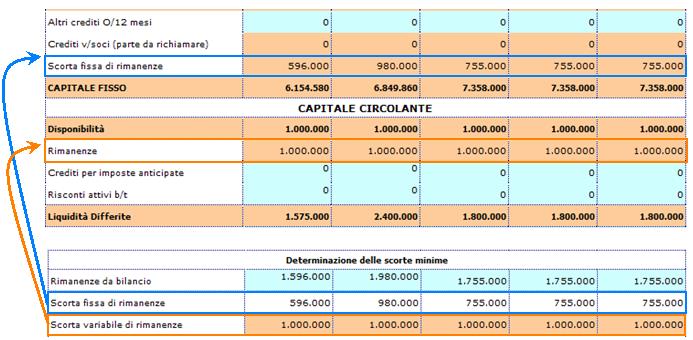
Il “Controllo Compilazione Prospetto” ha una funzione strettamente informativa.
Qualora il prospetto per la determinazione delle scorte minime non sia stato compilato, segnalarlo nella casella, scrivendo “NO”.
(*) Per default, la casella è comunque compilata con “NO”.

All’interno del dettaglio apparirà un messaggio promemoria:

Se il prospetto è stato compilato, scrivere “SI’”: il messaggio di promemoria scomparirà.
Prospetto per la riclassificazione delle Azioni Proprie
Come già accennato nel dettaglio, la riclassificazione della posta “Azioni Proprie” non può avvenire in via univoca.
Per lasciare la più ampia discrezionalità al riguardo, la procedura è corredata del prospetto per l’imputazione manuale della voce alternativamente a Capitale Proprio o a Capitale Fisso.

(*) Per default le Azioni Proprie vengono riportate nel Capitale Fisso.
IMPUTAZIONE A CAPITALE FISSO: L’importo delle Azioni Proprie va a sommarsi all’importo della posta “Altri Titoli” all’interno dello Stato Patrimoniale Attivo Riclassificato.

IMPUTAZIONE A CAPITALE PROPRIO: La voce passa al prospetto di Stato Patrimoniale Passivo:
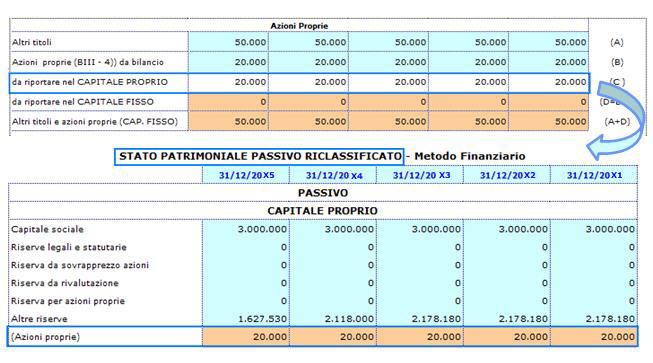
mentre nel prospetto di Stato Patrimoniale Attivo rimangono gli “Altri Titoli”:

Il “Controllo Compilazione Prospetto” anche in questo caso svolge la sua funzione informativa, segnalando l’eventuale mancata compilazione e attivando i relativi messaggi di promemoria sia nello Stato Patrimoniale Passivo che nell’Attivo.
Prospetto per la riclassificazione dei Crediti verso soci per versamenti ancora dovuti
Anche per la posta “Crediti verso soci per versamenti ancora dovuti”, dal momento che non esiste una unica modalità di riclassificazione, è stata prevista una doppia possibilità.
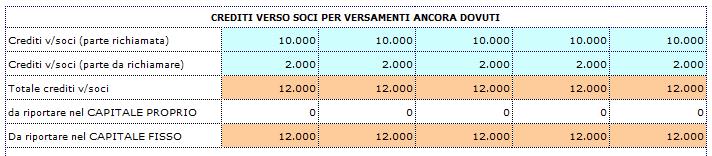
(*) Per default i Crediti verso soci vengono riportati nel Capitale Fisso.
IMPUTAZIONE A CAPITALE FISSO: L’importo dei Crediti verso soci si ripartisce all’interno dello Stato Patrimoniale Attivo riclassificato.
Nelle Immobilizzazioni Finanziarie la parte da richiamare e nelle Liquidità differite la parte già richiamata:
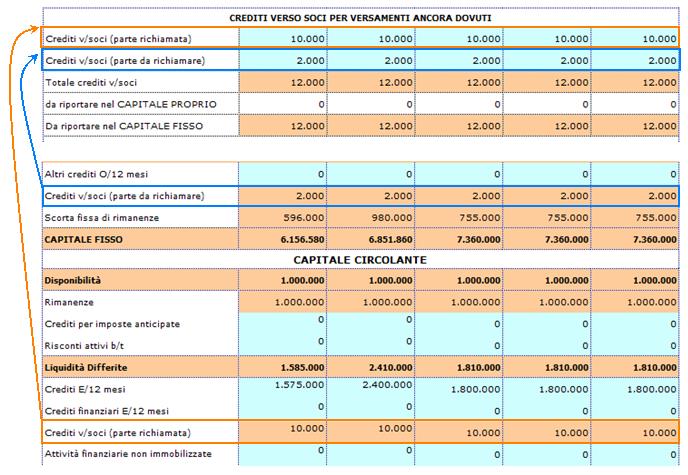
IMPUTAZIONE A CAPITALE PROPRIO: La voce passa al prospetto di Stato Patrimoniale Passivo:
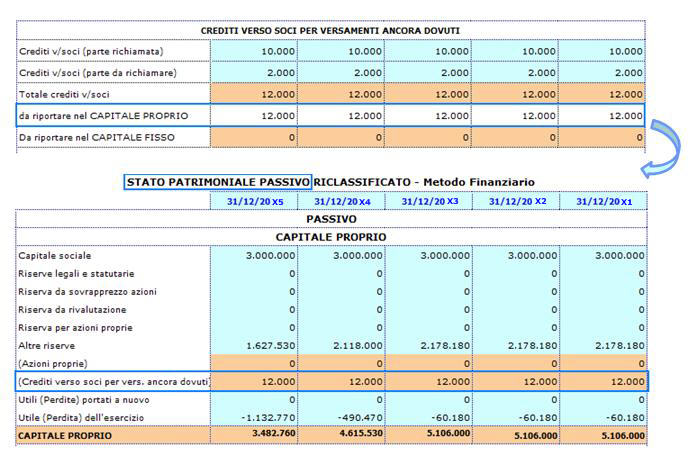
Il “Controllo Compilazione Prospetto” anche in questo caso svolge la sua funzione informativa, segnalando l’eventuale mancata compilazione e attivando i relativi messaggi di promemoria sia nello Stato Patrimoniale Passivo che nell’Attivo.
2.2.2.2 Stato Patrimoniale Passivo Riclassificato
Lo schema di Stato Patrimoniale proposto dalla procedura è stato riclassificato in base ad un criterio di esigibilità decrescente delle poste, cioè in relazione al tempo entro cui esse possono essere riscosse.
Il corretto riporto di tutti i dati nello schema è subordinato alla compilazione del:
Prospetto Trattamento fine Rapporto Lavoro Subordinato
E’ riportata in automatico la quota di TFR risultante da Bilancio.
L’utente deve inserire da input la quota ritenuta “TFR a breve termine” e la procedura in automatico calcola la quota da computare come passività consolidata, completando lo schema di Stato Patrimoniale Passivo con i dati relativi alla posta “TFR” correttamente suddivisi.
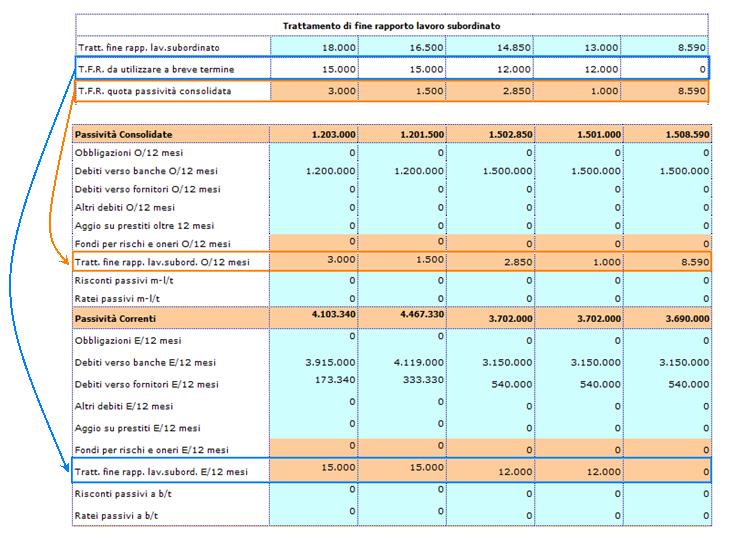
Il “Controllo Compilazione Prospetto” anche in questo caso svolge la sua funzione informativa, segnalando l’eventuale mancata compilazione e attivando i relativi messaggi di promemoria nello Stato Patrimoniale Passivo.
Prospetto Fondo rischi e Oneri
E’ riportata in automatico la quota del Fondo risultante da Bilancio.
L’utente deve inserire da input la quota ritenuta “Fondo da utilizzare a breve termine” e la procedura in automatico calcola la quota da computare come passività consolidata, completando lo schema di Stato Patrimoniale Passivo con i dati correttamente suddivisi.
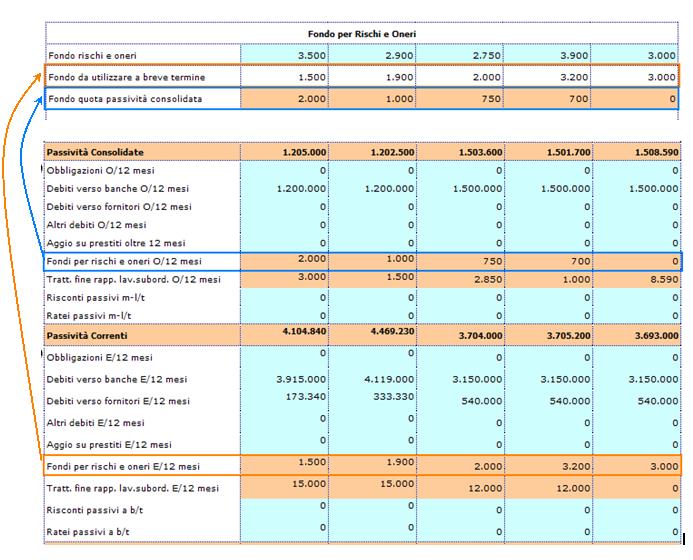
Il “Controllo Compilazione Prospetto” anche in questo caso svolge la sua funzione informativa, segnalando l’eventuale mancata compilazione e attivando i relativi messaggi di promemoria nello Stato Patrimoniale Passivo.
Torna Su
2.2.2.3 Stato Patrimoniale Attivo Riclassificato – valori in percentuale
La procedura calcola in automatico lo Stato Patrimoniale Attivo Riclassificato in percentuale rielaborando i dati dello schema di riferimento. Questo prospetto viene fornito con lo scopo di mettere a disposizione di terzi la più ampia gamma di informazioni e valori che potranno facilmente essere confrontati con le percentuali derivanti dall'equilibrio teorico tra impieghi e fonti di finanziamento.
2.2.2.4 Stato Patrimoniale Passivo Riclassificato – valori in percentuale
La procedura calcola in automatico lo Stato Patrimoniale Passivo Riclassificato in percentuale rielaborando i dati dello schema di riferimento. Questo prospetto viene fornito con lo scopo di mettere a disposizione di terzi la più ampia gamma di informazioni e valori che potranno facilmente essere confrontati con le percentuali derivanti dall'equilibrio teorico tra impieghi e fonti di finanziamento.
2.2.2.5 Stato Patrimoniale – Indici di composizione
Lo schema mostra l’incidenza dei singoli valori sul totale del capitale investito e finanziato.
2.2.2.6 Conto Economico Riclassificato - a Valore Aggiunto
La Riclassificazione del Conto Economico a Valore Aggiunto è quella più frequentemente adottata nella prassi contabile delle aziende italiane e permette di classificare i componenti di reddito per natura, pervenendo a risultati intermedi di reddito di fondamentale rilievo informativo.
In calce allo schema di Conto Economico riclassificato, la procedura propone un controllo di quadratura del Risultato d’esercizio con il dato proveniente da Stato Patrimoniale.
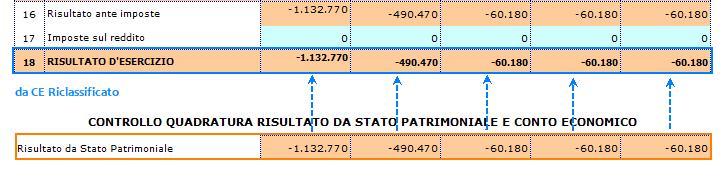
Il corretto riporto di tutti i dati nello schema è subordinato alla compilazione del:
Prospetto Ripartizione Costi e Ricavi per Area
Sono riportati in automatico i totali delle poste “Altri ricavi di gestione” e “Oneri diversi di gestione” movimentati in Bilancio. L’utente deve inserire da input le quote provenienti da area complementare e/o da area straordinaria e la procedura in automatico completa lo schema di Conto Economico con i dati correttamente suddivisi.
Il “Controllo Compilazione Prospetto” anche in questo caso svolge la sua funzione informativa, segnalando l’eventuale mancata compilazione e attivando i relativi messaggi di promemoria nel Conto Economico Riclassificato.
Prospetto Ammortamento di beni non utilizzati nella gestione caratteristica
L’utente deve inserire da input le quote di ammortamento relative a Beni Materiali e Immateriali non utilizzati nella gestione caratteristica.
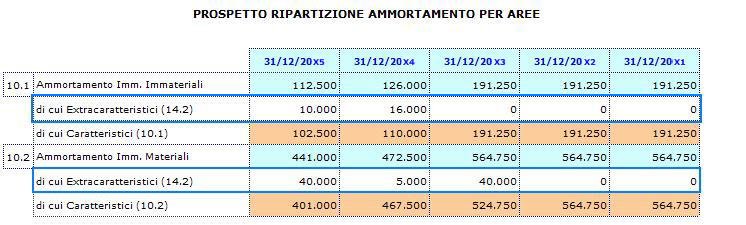
(*) i numeri tra parentesi indicano la voce in cui vanno ricompresi
L'output del prospetto permette di ripartire le quote dell'ammortamento nelle relative sezioni del CE.
Il “Controllo Compilazione Prospetto” anche in questo caso svolge la sua funzione informativa, segnalando l’eventuale mancata compilazione e attivando i relativi messaggi di promemoria nel Conto Economico Riclassificato.
2.2.2.7 Conto Economico – Indici di composizione
Lo schema mostra l’andamento economico generale e l’incidenza dei singoli valori sul totale dei ricavi di vendita.
2.2.2.8 Analisi del Trend Orizzontale del Conto Economico
La procedura calcola in automatico il trend orizzontale del Conto Economico rielaborando i dati dello schema di riferimento e assumendo come base l’anno n-4. Il prospetto è utile per analizzare l’andamento nel tempo (orizzontale) delle principali poste del Conto Economico riclassificato, al fine di valutarne l’andamento complessivo, anche dal punto di vista previsionale/prospettico.
2.2.2.9 Reddito Operativo sotto forma di indice
La procedura riporta in automatico nel prospetto i dati necessari per il calcolo dell’indice.
2.2.2.10 Incidenza della gestione non caratteristica
La procedura riporta in automatico nel prospetto i dati necessari per il calcolo dell’indice.
2.2 Analisi per Indici
2.2.1 Inquadramento teorico
L’Analisi per Indici viene attuata attraverso la costruzione di una serie più o meno ampia di relazioni numeriche tra valori o classi di valori del bilancio aziendale utilizzando indici quozienti e indici differenze.
Dopo aver riclassificato il bilancio d'esercizio è possibile calcolare una serie di indici:
- indici strutturali: permettono di evidenziare la struttura del patrimonio dell'impresa, cioè la composizione delle fonti, degli impieghi e le relative correlazioni
- indici patrimoniali: permettono di evidenziare la capacità dell'impresa di essere solvibile nel medio-lungo periodo;
- indici finanziari: permettono di evidenziare la capacità dell'impresa di raggiungere e mantenere un equilibrio finanziario nel breve periodo;
- indici di redditività: permettono di evidenziare l'attitudine dell'impresa a conseguire risultati economici positivi nel tempo.
Torna Su
NB: Gli indici di bilancio non hanno una capacità segnaletica assoluta, ma permettono di individuare "sintomi e indizi" sullo svolgimento della gestione aziendale consentendo di esprimere giudizi solo di prima approssimazione.
Non devono essere esaminati nel loro singolo risultato (quindi non hanno un significato autonomo) ma nella loro globalità. Sono in grado di segnalare eventuali squilibri, le cui cause devono essere attentamente esaminate dal management con una opportuna indagine di natura qualitativa, sia all'interno dell'azienda sia all'interno del mercato in cui la stessa azienda opera.
2.2.2 Guida all’uso degli indici – Analisi Finanziaria
L’analisi finanziaria attraverso gli indici prende spunto dalla seguente considerazione: le entrate e le uscite dell’impresa devono essere in equilibrio.
2.2.2.1 LIQUIDITA’ E SOLIDITA’
2.2.2.1.1 Incidenza Oneri finanziari
La procedura riporta in automatico nel prospetto i dati necessari per il calcolo dell’indice.
2.2.2.1.2 Cash Flow
La procedura riporta in automatico nel prospetto i dati necessari per il calcolo dell’indice
2.2.2.1.3 Indice di elasticità dell’attivo
La procedura riporta in automatico nel prospetto i dati necessari per il calcolo dell’indice
2.2.2.1.4 Indice di elasticità del passivo
La procedura riporta in automatico nel prospetto i dati necessari per il calcolo dell’indice
Torna Su
2.2.2.2 ANALISI DELL’EQUILIBRIO DELL’IMPRESA NEL BREVE PERIODO
2.2.2.2.1 Capitale Circolante Netto (Margine di Disponibilità)
La procedura riporta in automatico nel prospetto i dati necessari per il calcolo dell’indice. Nel dettaglio è fornito un commento al valore dell’indice per l’anno in corso.
2.2.2.2.2 Capitale Circolante Netto (alternativo)
La procedura riporta in automatico nel prospetto i dati necessari per il calcolo dell’indice
2.2.2.2.3 Margine di Tesoreria
La procedura riporta in automatico nel prospetto i dati necessari per il calcolo dell’indice. Nel dettaglio è fornito un commento al valore dell’indice per l’anno in corso.
2.2.2.2.4 Current Ratio
La procedura riporta in automatico nel prospetto i dati necessari per il calcolo dell’indice. Nel dettaglio è fornito un commento al valore dell’indice per l’anno in corso.
2.2.2.2.5 Current ratio (alternativo)
La procedura riporta in automatico nel prospetto i dati necessari per il calcolo dell’indice
2.2.2.2.6 Quick ratio
La procedura riporta in automatico nel prospetto i dati necessari per il calcolo dell’indice. Nel dettaglio è fornito un commento al valore dell’indice per l’anno in corso.
2.2.2.3 ANALISI DELL’EQUILIBRIO DELL’IMPRESA NEL MEDIO-LUNGO PERIODO
2.2.2.3.1 Margine Primario di Struttura
La procedura riporta in automatico nel prospetto i dati necessari per il calcolo dell’indice. Nel dettaglio è fornito un commento al valore dell’indice per l’anno in corso.
2.2.2.3.2 Margine Secondario di struttura
La procedura riporta in automatico nel prospetto i dati necessari per il calcolo dell’indice. Nel dettaglio è fornito un commento al valore dell’indice per l’anno in corso.
2.2.2.3.3 Indice di copertura delle Immobilizzazioni con Capitale Proprio
La procedura riporta in automatico nel prospetto i dati necessari per il calcolo dell’indice. Nel dettaglio è fornito un commento al valore dell’indice per l’anno in corso.
2.2.2.3.4 Indice di copertura delle Immobilizzazioni con Fonti Durevoli
La procedura riporta in automatico nel prospetto i dati necessari per il calcolo dell’indice. Nel dettaglio è fornito un commento al valore dell’indice per l’anno in corso.
2.2.2.4 ANALISI DELL’EQUILIBRIO FINANZIARIO GLOBALE DELL’IMPRESA
2.2.2.4.1 Indice di Autonomia Finanziaria
La procedura riporta in automatico nel prospetto i dati necessari per il calcolo dell’indice. Nel dettaglio è fornito un commento al valore dell’indice per l’anno in corso.
2.2.2.4.2 Rapporto di Indebitamento
La procedura riporta in automatico nel prospetto i dati necessari per il calcolo dell’indice. Nel dettaglio è fornito un commento al valore dell’indice per l’anno in corso.
2.2.2.4.3 Grado di Indebitamento
La procedura riporta in automatico nel prospetto i dati necessari per il calcolo dell’indice. Nel dettaglio è fornito un commento al valore dell’indice per l’anno in corso.
Torna Su
2.2.2.5 ANALISI DELL’EQUILIBRIO FINANZIARIO FRA DILAZIONI CONCESSE AI CLIENTI E DILAZIONI OTTENUTE DAI FORNITORI
2.2.2.5.1 Durata media dei Crediti verso Clienti in giorni
La procedura riporta in automatico nel prospetto i dati necessari per il calcolo dell’indice
2.2.2.5.2 Durata Media dei Debiti verso Fornitori in giorni
La procedura riporta in automatico nel prospetto i dati necessari per il calcolo dell’indice
2.2.3 Guida all’uso degli indici – Analisi Reddituale
2.2.3.1 Ricarico Medio
La procedura riporta in automatico nel prospetto i dati necessari per il calcolo dell’indice
2.2.3.2 Indice di Rigidità Struttura
La procedura riporta in automatico nel prospetto i dati necessari per il calcolo dell’indice
2.2.3.3 Capitale investito nella gestione tipica per il calcolo di ROI e ROT
La procedura riporta in automatico il Capitale Investito Globale dallo schema di Stato Patrimoniale Attivo Riclassificato.
L’utente deve inserire da input nel prospetto il valore degli investimenti atipici, ripartendoli per le voci già suggerite (Titoli, Partecipazioni…) o inserendo delle nuove voci*. Il totale dei valori elencati viene visualizzato nella casella “Valore investimenti atipici”. A questo punto la procedura calcola in automatico il Capitale Investito tipico come differenza tra Capitale investito globale e importo totale degli Investimenti Atipici.
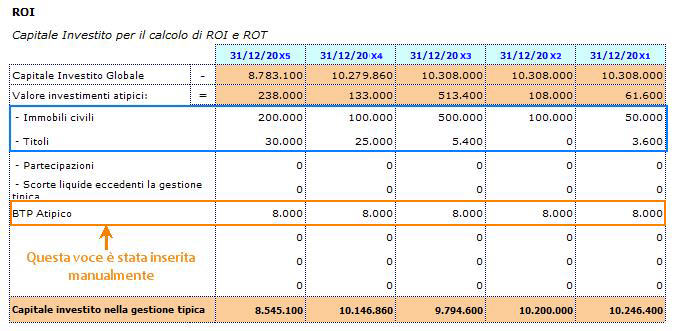
(*) Nel prospetto sono stati inseriti da input i valori degli Immobili Civili e dei Titoli, mentre è stata creata ex novo la voce di investimento atipica “BTP”.
2.2.3.4 ROI – Indice di redditività del Capitale Investito nella gestione caratteristica
La procedura calcola in automatico il valore del ROI come rapporto tra Reddito Operativo e Media del Capitale investito nella gestione tipica.
Si tenga conto che il Capitale investito tipico iniziale dell’anno n viene fatto inizialmente coincidere con il Capitale investito tipico finale dell’anno n-1 e quindi è riportato in automatico dalla procedura.
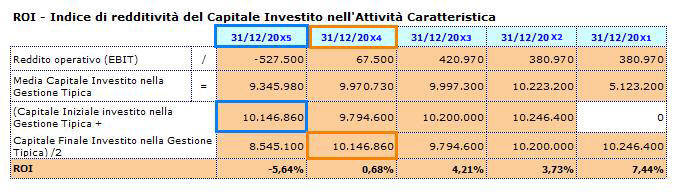
(*) Il capitale investito nella gestione tipica è quello ricavato nel prospetto precedente.
L’utente può inserire il valore da input, nell’eventualità in cui l’importo del capitale investito finale dell’anno n-1 non sia disponibile, nella tabella “Inserimento da Input Capitale Investito Iniziale Gestione Tipica” posta nel dettaglio accanto al prospetto per la determinazione dell’indice.
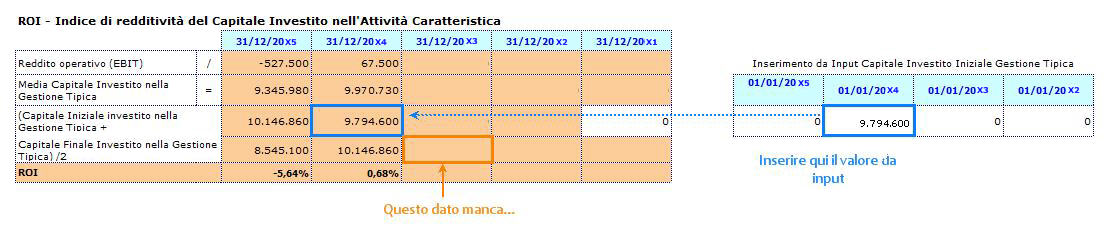
(*) La compilazione del prospetto a destra assume significato solo se non è presente il Capitale Investito all’anno n-1. Se il dato è disponibile, esso prevale su qualsiasi modifica effettuata da input.
Il capitale investito iniziale relativo al 5° anno (ultimo anno considerato nell’analisi), invece, va in ogni caso inserito da input nella casella bianca all’interno del prospetto stesso.
Torna Su
2.2.3.5 ROA – Indice di redditività Globale La procedura riporta in automatico nel prospetto i dati necessari per il calcolo dell’indice
2.2.3.6 ROS – Indice di redditività delle Vendite
La procedura riporta in automatico nel prospetto i dati necessari per il calcolo dell’indice. Nel dettaglio è fornito anche un commento al valore dell’indice per l’anno in corso.
2.2.3.7 ROT – Rotazione del Capitale Investito nella gestione tipica
La procedura calcola in automatico il valore del ROT come rapporto tra Ricavi delle vendite e delle prestazioni e Media del Capitale investito.
Il Capitale Investito usato per il calcolo proviene dal prospetto “Capitale investito nella gestione tipica” commentato in precedenza.
Anche in questo caso si tenga conto che il Capitale investito iniziale dell’anno n viene fatto inizialmente coincidere con il Capitale investito finale dell’anno n-1 e quindi riportato in automatico dalla procedura.
2.2.3.8 Tasso medio di Indebitamento Bancario
La procedura calcola in automatico il valore del Tasso Medio di indebitamento bancario come rapporto tra Oneri Finanziari e Indebitamento Bancario Medio.
Si ricorda che l’Indebitamento Bancario iniziale dell’anno n viene fatto inizialmente coincidere con l’Indebitamento Bancario finale dell’anno n-1 e quindi riportato in automatico dalla procedura.
L’utente può inserire il valore da input, nell’eventualità in cui l’importo dell’Indebitamento finale dell’anno n-1 non sia disponibile, nella tabella “Inserimento da Input Indebitamento Bancario Iniziale” posta accanto al prospetto per la determinazione dell’indice.

(*) La compilazione del prospetto a destra assume significato solo se non è presente il Capitale Investito Finale nell’anno n-1. Se il dato è disponibile, esso prevale su qualsiasi modifica effettuata da input.
Il ROI aziendale viene riportato nel prospetto per rendere più immediato il confronto tra i due valori.

2.2.3.9 ROE – Indice di redditività del Capitale Proprio
La procedura calcola in automatico il valore del ROE come rapporto tra Risultato d’esercizio e Media del Capitale Proprio (al netto del risultato d’esercizio).
Anche in questo caso si segnala che il Capitale Proprio iniziale dell’anno n viene fatto inizialmente coincidere con il Capitale Proprio finale dell’anno n-1 e quindi riportato in automatico dalla procedura.
L’utente può inserire il valore da input, nell’eventualità in cui l’importo del capitale Proprio finale dell’anno n-1 non sia disponibile, nella tabella “Inserimento da Input Capitale Proprio iniziale” posta accanto al prospetto per la determinazione dell’indice.

(*) La compilazione del prospetto a destra assume significato solo se non è presente il Capitale Proprio Finale nell’anno n-1. Se il dato è disponibile, esso prevale su qualsiasi modifica effettuata da input.
Torna Su
2.2.3.10 ROE minimo
L’esame statico del ROE comporta il confronto con il rendimento di investimenti alternativi, ma l’impresa, in relazione al grado di rischio connesso al settore in cui essa opera, può pervenire alla determinazione del ROE minimo per ritenerlo sufficiente.
Il ROE minimo si calcola come:
ROE min= [r0+(rm-r0)] * ?
dove
r0= rendimento di investimenti con ridotto livello di rischio (BOT, CCT, BTP,..)
rm= rendimento medio degli investimenti rischiosi (azioni,..)
β = coefficiente che esprime il rischio sistematico tipico di un certo tipo di attività
Dopo aver inserito da input i valori di r0, rm e ? nel prospetto, la procedura calcola in automatico il ROE minimo. Il ROE aziendale viene riportato nel prospetto per rendere più immediato il confronto tra i due valori.
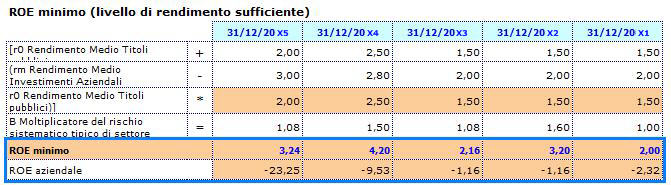
2.2.3.11 ROD – Tasso di Indebitamento
La procedura riporta in automatico nel prospetto i dati necessari per il calcolo dell’indice
2.2.3.12 ROD – Tasso di Indebitamento – Determinazione Capitale di Terzi Netto
Il prospetto permette la determinazione del Capitale di Terzi Netto: il totale delle passività consolidate e il totale delle passività correnti vengono depurati della quota non onerosa presente nelle poste che li compongono.
L’utente deve inserire da input nel dettaglio a destra la quota da ritenere “non onerosa” dei vari aggregati indicati,
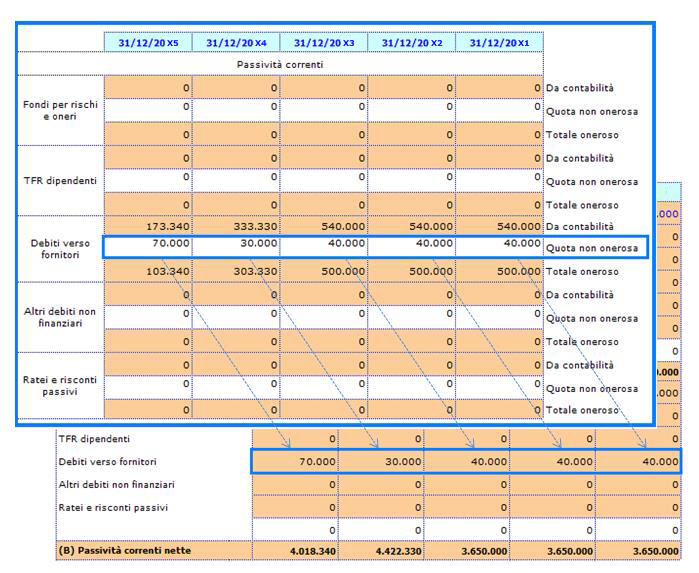
oppure può inserire una nuova voce e il relativo importo direttamente nella tabella principale
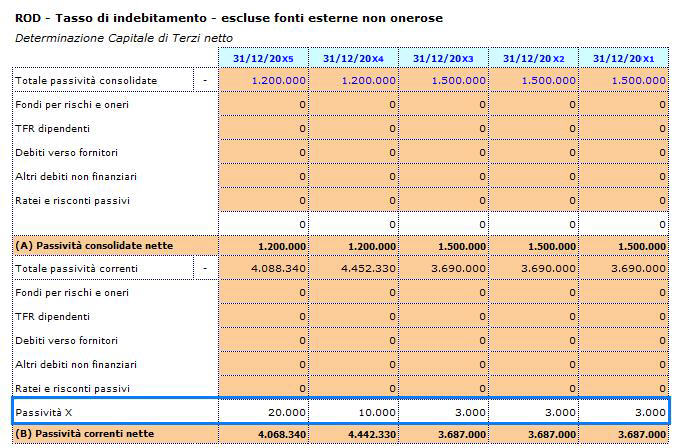
2.2.3.13 ROD – Tasso di Indebitamento (fonti non onerose)
La procedura calcola in automatico il ROD sulla base dei dati risultanti dal prospetto per la determinazione del capitale di terzi netto.
2.2.3.14 Incidenza degli oneri finanziari sul fatturato
La procedura riporta in automatico nel prospetto i dati necessari per il calcolo dell’indice
2.2.3.15 Grado di ammortamento delle immobilizzazioni tecniche
La procedura riporta in automatico nel prospetto i dati necessari per il calcolo dell’indice, così come da registrazioni effettuate in contabilità.
(*) Si fa riferimento alle sole Immobilizzazioni Materiali.
2.2.4 Guida all’uso degli indici – Analisi dell’Efficienza Operativa
L’Analisi dell’Efficienza operativa ha lo scopo di verificare se l’azienda sta sfruttando al meglio le sue risorse/capacità tecniche, organizzative e commerciali oppure se rilevi perdite di efficienza e squilibri tali da pregiudicarne l’ulteriore sopravvivenza.
NB: Questa prima analisi non può comunque prescindere da un successivo accertamento della congruenza o validità della strategia aziendale, della struttura organizzativa e dei processi direzionali ed operativi di gestione.
Solo con questo raffronto complessivo, infatti, sarà possibile individuare le varie aree di intervento.
Torna Su
2.2.4.1 INDICI DI ROTAZIONE
2.2.4.1.1 Indice di Rotazione del Capitale Circolante
La procedura riporta in automatico nel prospetto i dati necessari per il calcolo dell’indice
2.2.4.1.2 Indice di Rotazione del Magazzino
La procedura calcola in automatico l’Indice di Rotazione del magazzino come rapporto tra Ricavi vendite e prestazioni e Media delle Rimanenze.
Si ricorda che le Rimanenze iniziali dell’anno n vengono fatte inizialmente coincidere con le Rimanenze finali dell’anno n-1 e quindi riportate in automatico dalla procedura.
L’utente può inserire il valore da input, nell’eventualità in cui l’importo delle Rimanenze dell’anno n-1 non sia disponibile, nella tabella “Inserimento Rimanenze Iniziali” posta accanto al prospetto per la determinazione dell’indice.
NB: La compilazione del prospetto a destra assume significato solo se non sono presenti le Rimanenze Finali nell’anno n-1. Se il dato è disponibile, esso prevale su qualsiasi modifica effettuata da input.
2.2.4.1.3 Indice di Rotazione dei Crediti verso clienti
La procedura calcola in automatico l’Indice di Rotazione dei Crediti verso clienti come rapporto tra Ricavi vendite e prestazioni e Media dei Crediti.
Si ricorda che la consistenza iniziale dei Crediti dell’anno n viene fatta inizialmente coincidere con la consistenza finale dei Crediti dell’anno n-1 e quindi riportata in automatico dalla procedura.
L’utente può inserire il valore da input, nell’eventualità in cui l’importo dei Crediti dell’anno n-1 non sia disponibile, nella tabella “Inserimento Crediti Iniziali” posta accanto al prospetto per la determinazione dell’indice.
NB: La compilazione del prospetto a destra assume significato solo se non sono presenti Crediti Finali all’anno n-1. Se il dato è disponibile, esso prevale su qualsiasi modifica effettuata da input.
Torna Su
2.2.4.2 INDICI DI DURATA
2.2.4.2.1 Durata media del Magazzino in giorni
La procedura riporta in automatico nel prospetto i dati necessari per il calcolo dell’indice
2.2.4.2.2 Ciclo Finanziario Netto del Capitale Circolante Operativo
La procedura riporta in automatico nel prospetto i dati necessari per il calcolo dell’indice
2.2.5 Guida all’uso degli indici – Analisi dell’Efficienza Produttiva
2.2.5.1 INDICI DI PRODUTTIVITA’ DEL CAPITALE INVESTITO
2.2.5.1.1 Indice di produttività del capitale investito
La procedura riporta in automatico nel prospetto i dati necessari per il calcolo dell’indice.
2.2.5.2 INDICI DI PRODUTTIVITA’ DEL LAVORO
2.2.5.2.1 Fatturato medio per addetto
Se è stato correttamente compilato il prospetto “Totale addetti alla Produzione”, la procedura calcola in automatico l’indice come rapporto tra Fatturato e Numero di Addetti.
(*) Si ricorda che questo indicatore è rappresenta un elemento essenziale ai fini di una valutazione complessiva d’azienda, anche ai fini di una eventuale cessione.
2.2.5.2.2 Rendimento del fattore umano
Se è stato correttamente compilato il prospetto “Totale addetti alla Produzione”, la procedura calcola in automatico l’indice come rapporto tra Valore della Produzione e Numero di Addetti.
2.2.5.2.3 Risultato operativo per addetto
Se è stato correttamente compilato il prospetto “Totale addetti alla Produzione”, la procedura calcola in automatico l’indice come rapporto tra Reddito Operativo e Numero di Addetti.
2.2.5.2.4 Valore aggiunto per addetto
Se è stato correttamente compilato il prospetto “Totale addetti alla Produzione”, la procedura calcola in automatico l’indice come rapporto tra Valore Aggiunto e Numero di Addetti.
(*) Si ricorda che questo indicatore è richiesto anche nelle domande di contributo per incentivi alle aziende.
2.2.5.2.5 Incidenza del costo del personale sul valore della produzione
La procedura riporta in automatico nel prospetto i dati necessari per il calcolo dell’indice.
2.2.5.2.6 Incidenza del costo del personale sui ricavi di vendita
La procedura riporta in automatico nel prospetto i dati necessari per il calcolo dell’indice.
2.2.5.2.7 Incidenza del costo del personale sul totale dei costi
La procedura riporta in automatico nel prospetto i dati necessari per il calcolo dell’indice.
2.2.5.2.8 Costo medio del personale
Se è stato correttamente compilato il prospetto “Totale addetti alla Produzione”, la procedura calcola in automatico l’indice come rapporto tra Costo del Personale e Numero di Addetti.
2.2.5.2.9 Cespiti per addetto
Se è stato correttamente compilato il prospetto “Totale addetti alla Produzione”, la procedura calcola in automatico l’indice come rapporto tra Totale delle Immobilizzazioni (Materiali e Immateriali) e Numero di Addetti.
2.3 Considerazioni finali sull’Analisi
-
I quozienti di Bilancio rappresentano uno strumento di analisi estremamente rilevante in quanto prescindono dal valore assoluto dei conti movimentati per focalizzare l'attenzione sul loro contributo relativo: per esprimere un giudizio sulla situazione finanziaria dell'impresa è infatti necessario considerare la proporzionalità delle poste e non il loro semplice importo.
-
I parametri di riferimento (Benchmark) non possono essere in ogni caso considerati valori soglia discriminanti, al di sopra o al di sotto dei quali la situazione diventa equilibrata o squilibrata.
-
Così come l'analisi di un solo indice , nemmeno l'analisi congiunta di vari indicatori tra loro può ritenersi soddisfacente, neanche se perpetrata in un contesto temporale e spaziale.
-
Le informazioni fornite dagli indicatori, pur rappresentando uno strumento indispensabile ai fini di un'analisi aziendale, devono comunque essere integrati da considerazioni ulteriori non reperibili direttamente dagli schemi di Stato Patrimoniale e Conto Economico.
Torna Su
3. Scoring e valutazione
3.1. Introduzione
3.1.1 Le tecniche di Scoring
Le tecniche di Scoring si basano su modelli di previsione delle insolvenze costruiti con diverse metodologie di tipo statistico.
I più noti sono quelli basati sull'analisi discriminante.
Con l'analisi discriminante sono identificate alcune variabili indipendenti (normalmente indici di bilancio) alle quali, con elaborazioni statistiche, si attribuiscono dei "pesi" per ottenere un risultato che è considerato espressivo della capacità dell'azienda di perdurare nel tempo.
3.1.2 Il modello Z-Score di Altman
E’ un modello di previsione dell’ insolvenza per valutare lo stato di salute di un’ impresa dal punto di vista finanziario costatandone la "fragilità" in termini di “Probabilità di Fallimento futuro”.
È utilizzato come strumento di analisi per conoscere le performance e i profili di rischiosità connessi alla propria struttura finanziaria che permette di:
-
Individuare e prevedere tempestivamente situazioni di squilibrio
-
Analizzare dinamicamente il proprio settore allo scopo di seguire l’evoluzione da un anno all’altro del settore in cui si opera
-
Ricavare utili informazioni per scelte tattiche o strategiche
-
Identificare un’unità di misurazione di riferimento (Z-score)
3.2. Calcolo del Z-Score
3.2.1 Z-Score - Versione originale
Questa versione originaria del modello è valida per le Società Industriali Quotate di grandi dimensioni.
3.2.1.1 Le variabili
X1
La procedura riporta in automatico, direttamente all’interno del prospetto, le grandezze del Bilancio Riclassificato utili al calcolo dell’indice.
X2
La procedura riporta in automatico il Capitale Investito.
L’utente deve inserire da input nei campi bianchi la quota di Utili non distribuiti, che nel modello si fanno coincidere con l’ammontare di Riserve di Utili al 31/12 dell’anno di riferimento.
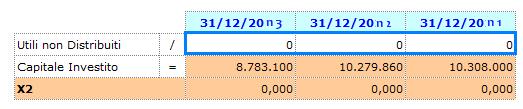
X3
La procedura riporta in automatico, direttamente all’interno del prospetto, le grandezze del Bilancio Riclassificato utili al calcolo dell’indice.
X4
La procedura riporta in automatico le Passività totali.
Torna Su
DETERMINAZIONE DEL VALORE DI MERCATO PER LE IMPRESE QUOTATE
L’aggregato “Valore di Mercato” per le Imprese Quotate può o meno coincidere con il Patrimonio Netto dell’azienda.
Questo perché in fase di quotazione non si tiene conto solo del Capitale Proprio dell’azienda, ma si apprezza il futuro esprimendo un giudizio sempre più legato alla conoscenza della gestione, dell'efficacia con cui è condotta e dei miglioramenti realizzabili nonché degli orientamenti di lungo periodo in termini di crescita e di capacità di controllarla.
Da un'analisi della frequenza di applicazione e dell'importanza data ai singoli criteri nella realtà italiana, risulta che il metodo più comunemente impiegato nella valutazione delle aziende in fase di quotazione è il metodo finanziario nella versione dell'Unlevered Discounted Cash Flow (DCF): questo metodo porta ad esprimere il valore dell'azienda come differenza tra il valore dell'investimento globale netto e il valore attuale dei debiti finanziari.
E’ chiaro che il semplice riporto automatico della posta Patrimonio Netto nella casella relativa al Valore di Mercato avrebbe potuto falsare la determinazione della variabile X4.
Per questo motivo nel dettaglio (che si apre con doppio click in qualsiasi punto della tabella), è presente un prospetto per la determinazione del Valore di Mercato dell’azienda: l’utente può inserire da input nella casella gialla il maggiore o minore valore per rettificare il totale del Patrimonio Netto riportato in automatico dalla procedura nella casella celeste.
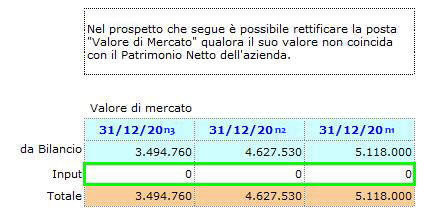
X5
La procedura riporta in automatico, direttamente all’interno del prospetto, le grandezze del Bilancio Riclassificato utili al calcolo dell’indice.
Torna Su
3.2.1.2 La formula
Nella formula vengono riportati in automatico gli indici (X1, X2, X3, X4, X5) direttamente dai prospetti in cui sono stati calcolati. Il valore del Z-Score emerge come sommatoria dei prodotti tra queste variabili e i pesi ad esse associati.
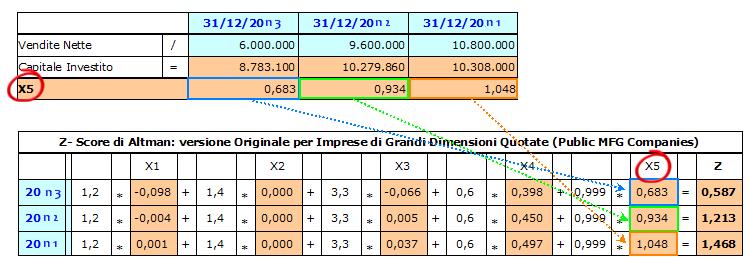
3.2.1.3 La Valutazione
Il prospetto fornisce in automatico una valutazione dell’Impresa a partire dal valore dello Z-Score ottenuto, e in particolare:
-
confronta il valore con il range di riferimento
-
evidenzia la Probabilità di Default generalmente associata all’intervallo in cui esso risulta compreso
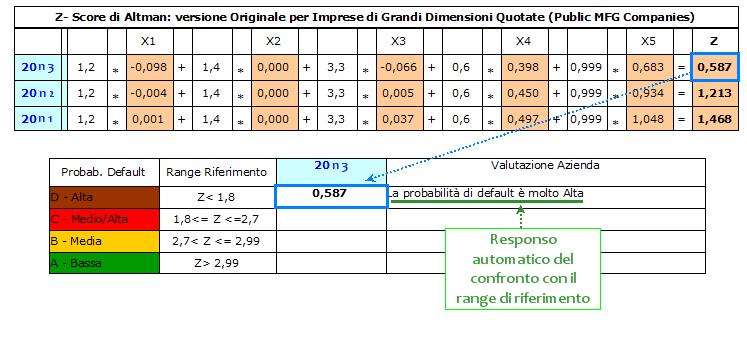
Torna Su
3.2.2 Z-Score - Versione Corretta per PMI di Produzione
Questo modello è valido per Piccole Medie Imprese di Produzione non quotate.
3.2.2.1 Le variabili
In questo modello gli indici considerati sono esattamente gli stessi del modello precedente quindi, per non appesantire ulteriormente il documento, i prospetti per il loro calcolo non vengono riportati.
L’utente deve inserire da input nei campi Bianchi la quota di Utili non distribuiti, che nel modello si fanno coincidere con l’ammontare di Riserve di Utili al 31/12 dell’anno di riferimento.
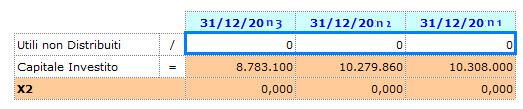
Si tenga presente, però, che in questo caso nel calcolo dell’indice X4 il Valore di Mercato coincide con il Patrimonio Netto e quindi nel dettaglio non è presente il prospetto per la rideterminazione dello stesso.
3.2.2.2 La formula
Nella formula vengono riportati in automatico gli indici (X1, X2, X3, X4, X5) direttamente dai prospetti in cui sono stati calcolati (nel dettaglio). Il valore del Z-Score emerge come sommatoria dei prodotti tra queste variabili e i pesi ad esse associati.
NB: Si noti che i pesi originariamente attribuiti alle variabili sono sensibilmente variati, segnale che la loro capacità discriminante in questa versione è cambiata.

3.2.2.3 La Valutazione
Il prospetto fornisce in automatico una valutazione dell’Impresa a partire dal valore dello Z-Score ottenuto, in particolare:
- confronta il valore con il range di riferimento
- evidenzia la Probabilità di Default generalmente associata all’intervallo in cui esso risulta compreso
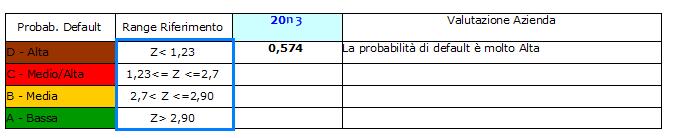
NB: Si noti che anche gli estremi dell’intervallo di riferimento sono sensibilmente variati.
Torna Su
3.2.3 Z-Score - Versione Corretta per PMI non di Produzione e Mercati Emergenti: l’EM-Score
Questo modello è valido per Piccole Medie Imprese non di Produzione (non quotate) e Mercati Emergenti.
3.2.3.1 Le variabili
Nel modello si tiene conto solamente delle variabili X1, X2, X3, X4 del modello per PMI di produzione, non essendo disponibile o significativo in questo contesto il valore delle Vendite Nette (considerato nel calcolo di X5).
Nel dettaglio è comunque necessario procedere all’imputazione manuale degli Utili non distribuiti nella casella gialla.
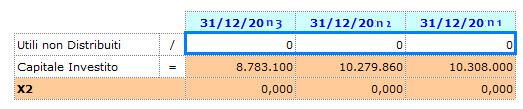
3.2.3.2 La formula
Nella formula vengono riportati in automatico gli indici (X1, X2, X3, X4) direttamente dai prospetti in cui sono stati calcolati (nel dettaglio). Il valore del Z-Score emerge come sommatoria dei prodotti tra queste variabili e i pesi ad esse associati.
NB: Si noti che anche in questo caso i pesi originariamente attribuiti alle variabili sono sensibilmente variati.

Torna Su
3.2.3.3 La Valutazione
Il prospetto fornisce in automatico una valutazione dell’Impresa a partire dal valore dello Z-Score ottenuto, in particolare:
- confronta il valore con il range di riferimento
- evidenzia la Probabilità di Default generalmente associata all’intervallo in cui esso risulta compreso
In questo caso nella tabella è riportata anche la classe di rating, indicatore tipico usato dalle banche per la valutazione di Imprese alle quali concedere credito.
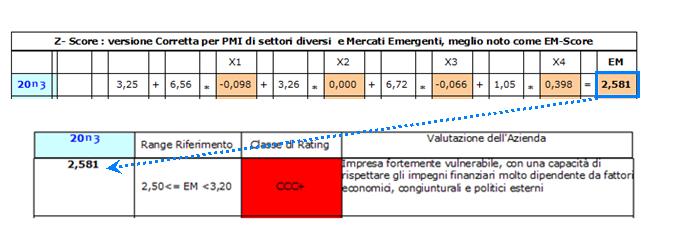
NB: In riferimento al prospetto, si noti come all’aumentare del valore dell’EM-Score, aumenti l’affidabilità dell’azienda.
Si ricorda che tale valutazione non ha valenza oggettiva assoluta nella valutazione d’Impresa, ma necessita di integrazione con ulteriori informazioni sull’andamento storico della situazione d’Impresa e sulle sue capacità gestionali future.
Torna Su